| 初心者 | (4.5) |
| 重要度 | (4.5) |
| 難しさ | (2.0) |
こんにちは、T部長です!
「WordPressのセキュリティ対策は必要?」「どんな対策をすればいいの?」と疑問に思ったり悩んだりしていないでしょうか?
今回は初心者の方でも簡単にできる、WordPressブログでのセキュリティ対策を紹介します。
T部長
記事は次のような人におすすめ!
- 攻撃を受けるとどのような被害があるのか知りたい
- WordPressのセキュリティを向上させる方法が知りたい
セキュリティ対策というと「なんだか難しそう・・・」というイメージを持たれるかもしれませんが、要点を押さえれば初心者でも簡単に設定ができます。
「私のサイトはまだそこまでアクセスないし大丈夫!」と思っている方が一番危険ですので、今回の記事を読んでしっかり対策していきましょう!
それでは、どうぞ!
WordPressセキュリティの重要性
具体的な対策をお伝えする前に、まずは簡単にWordPresセキュリティの重要性についてお伝えさせてください。
なぜWordPressが狙われやすい?
WordPressが狙われやすい理由は、結論「めちゃくちゃ利用者が多いから」です!
世界の上位1,000万のウェブサイトの40%がWordPressを利用していると言われており、そのシェアは年々上がっています。有名なサイトだと、アメリカホワイトハウスのサイトもWordPressが使用されています。
攻撃する側からすると、あまり利用されていないシステムの脆弱性(システムの弱いところ・不具合)を探すよりも、たくさん使われているシステムを当たった方が効率が良いということもあって、悪さを企んでいる人も世界中にたくさんいます。
実際攻撃されるとどのような被害を受けるの?
では、実際に攻撃されるとどのような被害を受けるかですが、主に「記事内容を書き換えられる」「攻撃の踏み台にされ、自分のブログから大量の迷惑メールが送信される」といったことが起こります。
数年前にはWordPressで記事の書き換えが行えてしまう脆弱性があり、約150万のサイトが改ざん被害に遭いました。
▼参考サイト
WordPressサイトの改ざん被害は150万件超に「最悪級の脆弱性」
攻撃に遭ったサイトを復旧するには、「改ざんされた記事を1つ1つ確認し修正していく」「不正に設置されたファイルを調査して削除する」といった非常に負担が大きな作業が発生します。
レンタルサーバー側でも日々対策を行っていますが、WordPressを運用している皆さんに対策していただかないと防ぎようがないものも多くあります。
自分が被害者にならないよう、次にご説明するセキュリティ対策を行いましょう!
今すぐできるWordPressセキュリティ対策4つ
ここからは、被害に遭いにくくするためのセキュリティ対策を4つ紹介します。
具体的にどのような対策をしたら良いかを説明しますので、順に設定を進めましょう!
1.ログインパスワードの見直し(重要)
まずはWordPressのパスワードの見直しです。「そんな簡単なこと?」と思われるかもしれませんが、実はめちゃくちゃ重要です。
家の周りを高いフェンスで囲っていても、門がすぐ開くようでは普通に入れてしまうのと同じように、いくら他のセキュリティ対策を頑張っていても、パスワードが簡単なものだとすぐに入られてしまいます。
英字や数字、記号を混ぜたパスワード(簡単な単語や数字だけのパスワードにしない)にして、文字列は長めに設定することを心掛けましょう。
WordPressではパスワードの強度チェッカーもありますので、一つの指標として利用するが良いと思います!
パスワードの変更方法は以下のとおりです。
ツールバー右上にマウスカーソルを当てて、プロフィールを編集をクリックします。
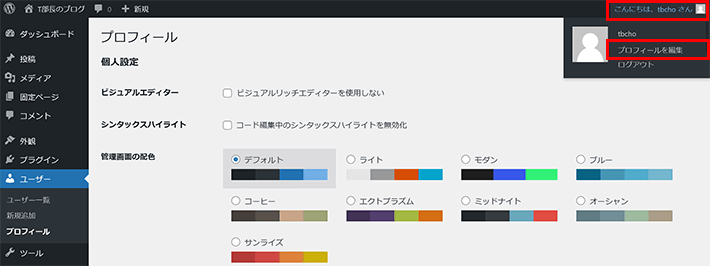
画面をスクロールしていき、アカウント管理の項目の新しいパスワードを設定をクリックします。

新しいパスワードを入力します。パスワードは「強力」となるのが理想です。
変更後、画面下までスクロールしてプロフィールを更新をクリックします。
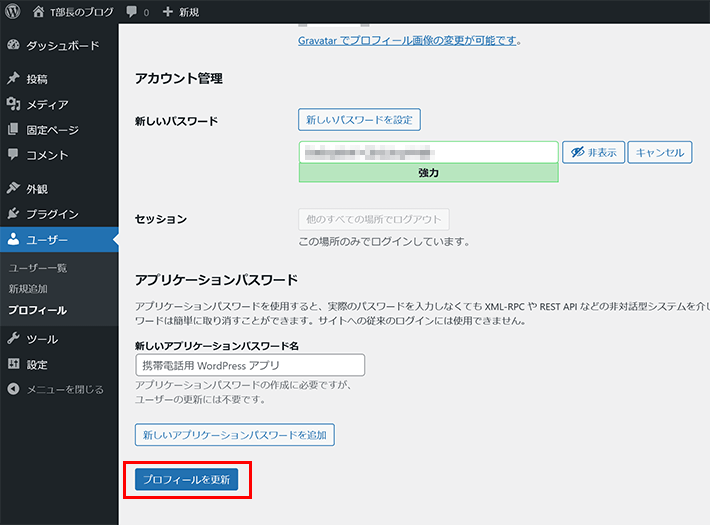
T部長
2.テーマ/プラグインを最新化しておく(重要)
各種テーマ/プラグインの更新は必ず行いましょう。
テーマやプラグインの開発者さんがセキュリティ対策しても、それを取り入れなければずっと脆弱性が残ったままになります。
最新のWordPressではテーマやプラグインを自動更新してくれる機能が付いていますが、過信は禁物!
自分で入れたテーマやプラグインなど、ものによっては更新されないものがあります。
以下の手順を参考にしながら、定期的にログインしてアップデートがないか確認・対応しましょう。
※今回はテーマを例に説明しますが、プラグインも同様の手順で更新できます。
管理画面を開いて、ダッシュボードから更新をクリックします。
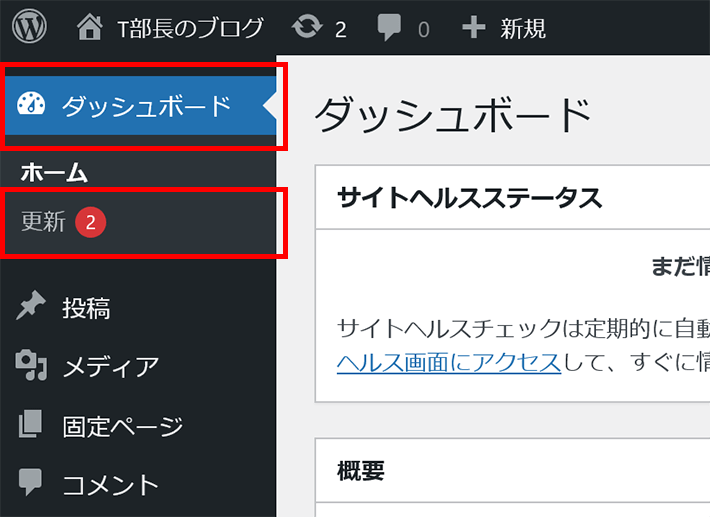
更新するテーマにチェックを入れて、テーマを更新をクリックします。
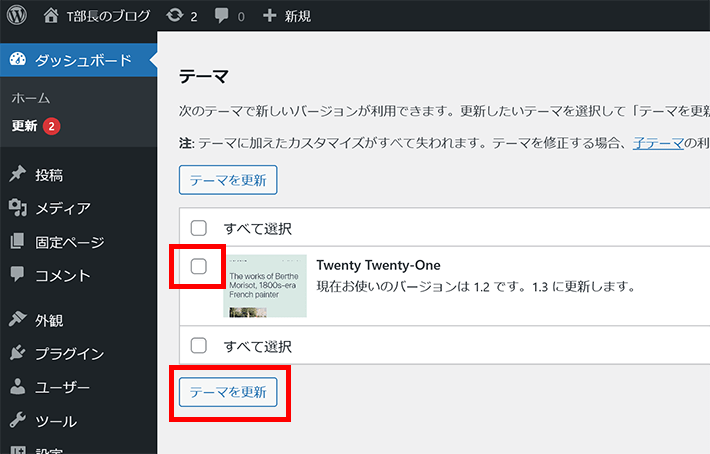
T部長
3.利用していないテーマ/プラグインは削除する(重要)
使用していないテーマやプラグインがある場合は削除しましょう。
無効化していても攻撃の踏み台に利用されてしまうことがあります!
特に「WordPress公式ディレクトリ以外からダウンロードしたテーマやプラグイン」は、無効化すると更新通知がされないため、気づかず脆弱性を放置してしまう可能性があります。
テーマ・プラグインの削除は管理画面上から行えますので、リスク低減のためにも使っていないものは削除しましょう!
テーマの場合
管理画面の「外観」からテーマをクリックします。
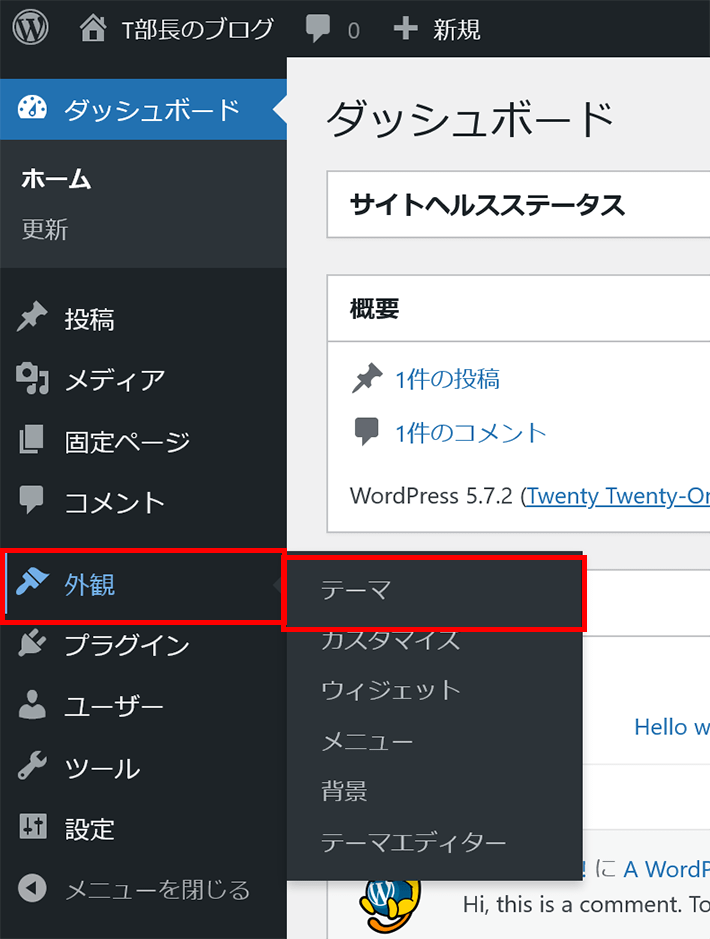
削除したいテーマにマウスカーソルを当ててテーマの詳細をクリックします。
※現在有効なテーマは削除できません。
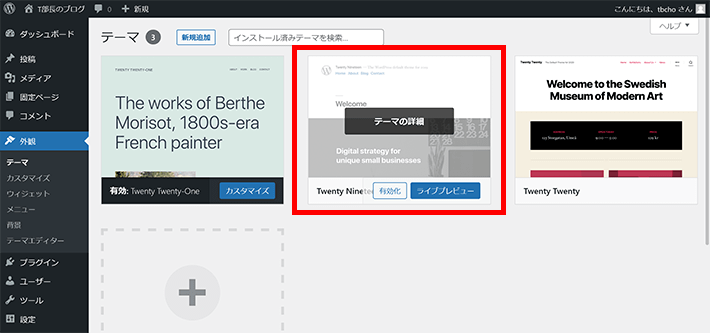
詳細画面が表示されたら右下に表示されている削除をクリックします。
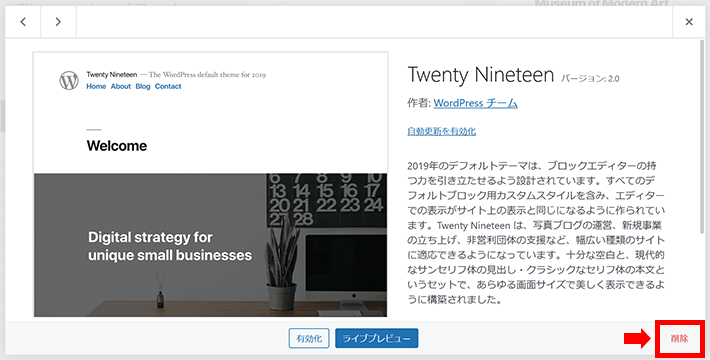
本当に削除するかポップアップ確認されますので、OKをクリックします。
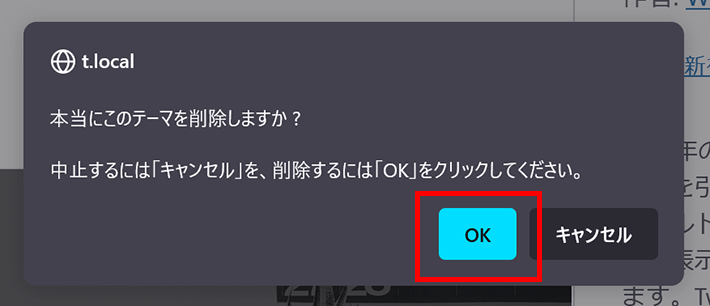
プラグインの場合
管理画面の「プラグイン」からインストール済みプラグインをクリックします。
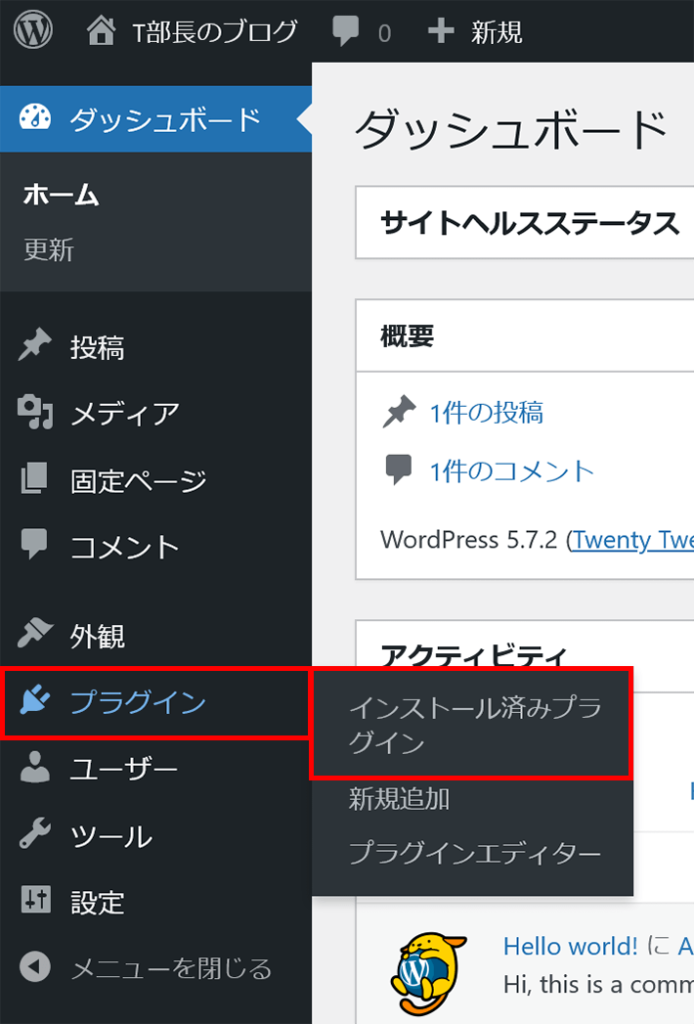
使用していないプラグインを無効化したあと、削除をクリックします。
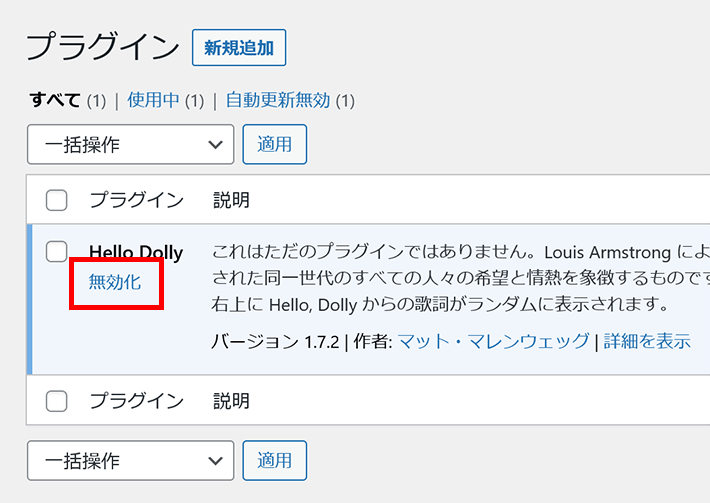
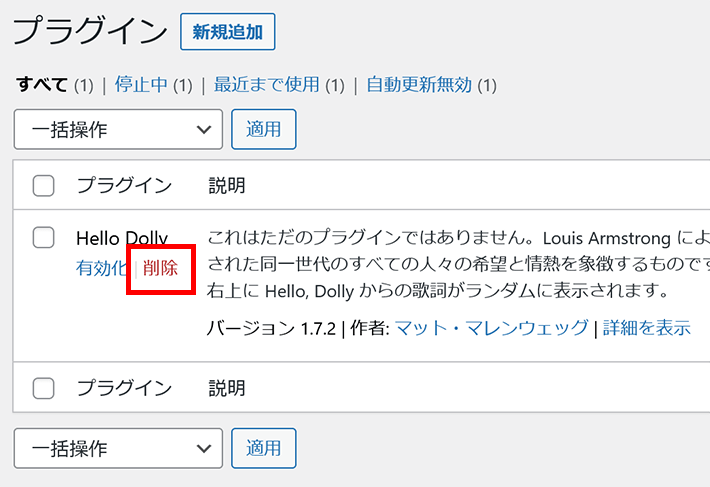
「削除」をクリックすると、本当に削除するかポップアップ確認されますので、OKをクリックします。
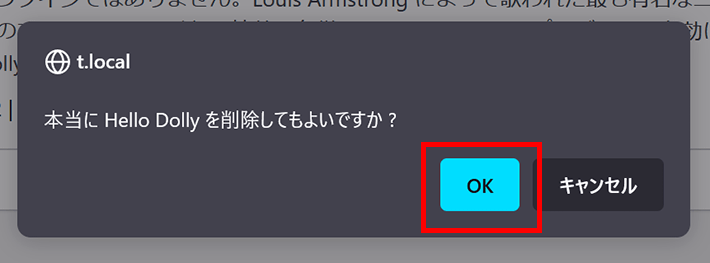
4.レンタルサーバーのセキュリティ対策機能を利用する
利用しているレンタルサーバーによっては、WordPressのセキュリティ対策機能を提供しています。
エックスサーバーでももちろん機能を用意しており、専門的な知識がなくてもサーバーパネル上から簡単に対策ができます。
標準状態で既に有効になっていますので、設定し忘れの心配もなく、安心して利用できますよ!
各項目の説明や手順等の詳細はエックスサーバーのマニュアルにて詳しく説明していますので、併せてご確認ください。
参考マニュアル:WordPressセキュリティ設定
T部長
さらにセキュリティ強化したいときはプラグインを利用する
上記「1~4」の対策で基本的なセキュリティ対策としては十分ですが、それでも不安・もっとセキュリティ強化したい方は、ブログの構成に合わせてプラグインを利用しましょう。
例えば「コメント欄を踏み台にした大量メール送信」や「大量のスパムコメントを防止したい」といった目的であれば、以下記事で紹介しているプラグインで対策可能です。
セキュリティ対策プラグイン自体で脆弱性や不具合が発生することがあります。
どんなプラグインであっても、基本である「更新」と「使っていないプラグインは削除」を忘れずに行いましょう!
(応用)もしものためにバックアップを取る
あってほしくはないですが、万が一サイト内容が改ざんされてしまったときでも、バックアップを取っていれば改ざん前の状態(被害を受ける前の状態)に戻せることがあります。
プラグインを入れたり設定が必要な場合もあるのですが、セキュリティ対策以外にも多くのメリットがあるので、関連記事を参考にサイトのバックアップを検討してみてください。
まとめ
今回の記事ではWordPressがなぜ狙われるのか、また攻撃を受けるとどのような被害に遭うのかを説明した後、初心者でもできる対策を紹介しました。
紹介したポイントは以下の4つです。
- ログインパスワードの見直し(重要)
- テーマ/プラグインを最新化しておく(重要)
- 利用していないテーマ/プラグインは削除する(重要)
- レンタルサーバーのセキュリティ対策機能を利用する
攻撃され被害に遭うと、積み上げてきた記事がめちゃくちゃにされたり、多くの人に迷惑をかけてしまうことがあります。
今回ご紹介したポイントを押さえて、より安全にWordPressを運用するようにしましょう。
以上、最後までお読みいただきありがとうございました。
ブログの始め方を知りたい!実際に始めたい方へ
国内シェアNo.1※レンタルサーバー「エックスサーバー」では2025年4月3日(木)17時まで、サーバー利用料金の半額がキャッシュバックされる期間限定キャンペーンを開催中です!
今なら実質月額495円~とお得にWordPressブログが始められます!
.comや.netなど大人気ドメインも永久無料と過去最大級にお得です。
ぜひこのお得な機会にWordPressブログをご検討ください!
※ 2024年10月時点、W3Techs調べ。
当メディア「初心者のためのブログ始め方講座」では、
初心者の方に分かりやすく簡単にブログを始められる方法を紹介しています!
WordPressに使用される国内シェアNo.1サービス「エックスサーバー」の中の人が確実で信頼性の高い情報をお届けしています!
ブログをこれから始める方はこちらの完全ガイドをぜひご覧ください!
また、初心者の方向けにWordPressでのブログ立ち上げがたった10分できる方法も紹介しています!
ブログの始め方・立ち上げに関する、ご質問・ご相談はボクのツイッターDM( @tbcho_xsv )までお気軽にどうぞ!










